Όταν σκέφτεστε τα smartphones και την αυτοματοποίηση, το μυαλό σας θα μπορούσε να βρεθεί άμεσα προς το IFTTT ή ακόμα και για το Tasker για το Android.
Οι εφαρμογές αυτοματισμού σάς επιτρέπουν να δημιουργείτε "συνταγές" που επιτρέπουν στις συσκευές και τις υπηρεσίες να αλληλεπιδρούν και να ενεργούν βάσει "ενεργοποιήσεων". Για παράδειγμα, μπορείτε να κάνετε τα έξυπνα φώτα σας παλμό ενός συγκεκριμένου χρώματος, αν έχετε αναφερθεί στο Twitter ή έχετε βίντεο από το Youtube που έχετε επιλέξει για να παρακολουθήσετε αργότερα μέσω ηλεκτρονικού ταχυδρομείου σε εσάς.
Οι παραλλαγές συνταγών είναι ατελείωτες. Και αν είστε κάτοχος iPhone, υπάρχει μια εφαρμογή που φέρνει σχεδόν το ίδιο επίπεδο δυναμικής τσικνίγκας που μπορεί να βρείτε στο Android στις συσκευές σας iOS. Ονομάζεται Workflow και είναι το καλύτερο 4, 99 δολάρια (£ 3, 99 ή AU $ 7, 99) που θα ξοδέψετε σε μια εφαρμογή για το iPhone ή το iPad σας.
Προς το παρόν, η Workflow κυκλοφορεί για $ 2.99 (£ 2.29 ή AU $ 4.49) για να γιορτάσει τη μεγαλύτερη καινοτόμο εφαρμογή στο App Store Best of 2015.
Τι είναι η ροή εργασίας;
Η ροή εργασίας είναι σαν να έχετε το IFTTT ψημένο απευθείας στο iOS, αλλά με πολύ μεγαλύτερη ευελιξία και κοκκώδη έλεγχο.
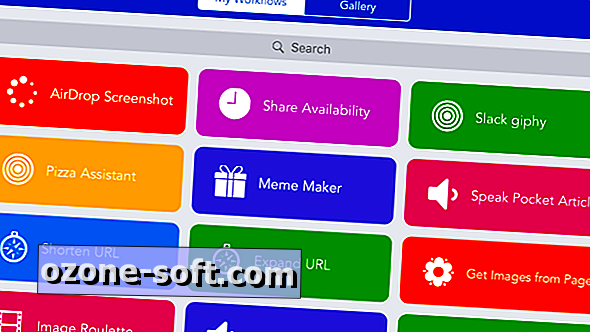
Αντί για συνταγές δύο συστατικών (σκανδάλη και ενέργεια), δημιουργείτε ροές εργασίας, οι οποίες μπορούν να είναι τόσο απλές όσο αυτοματοποίηση δύο σταδίων ή πολύ πιο σύνθετες με πάνω από 20 βήματα. Οι ροές εργασίας των κτιρίων απαιτούν πρακτική και υπομονή και υπάρχει μια πολύ πιο απότομη καμπύλη μάθησης από ό, τι συνηθίζετε να χρησιμοποιείτε με το IFTTT. Στην πραγματικότητα, η ροή εργασιών για iOS είναι περισσότερο σαν Zapier - το IFTTT είναι απλώς πιο ρεαλιστικό.
Μερικά παραδείγματα για το τι μπορείτε να κάνετε με μια μόνο (ή διπλή) βρύση χρησιμοποιώντας τη ροή εργασίας:
- Συντομεύστε ή επεκτείνετε τις διευθύνσεις URL
- Στείλτε ένα άρθρο ή μια ιστοσελίδα στο Kindle ως PDF
- Ανοίξτε τις συνδέσεις Twitter στο Tweetbot
- Μετατρέψτε βίντεο, εκρήξεις ή ζωντανές φωτογραφίες σε GIF
- Παραγγείλετε ένα Uber για να φτάσετε στο επόμενο ραντεβού στο ημερολόγιό σας
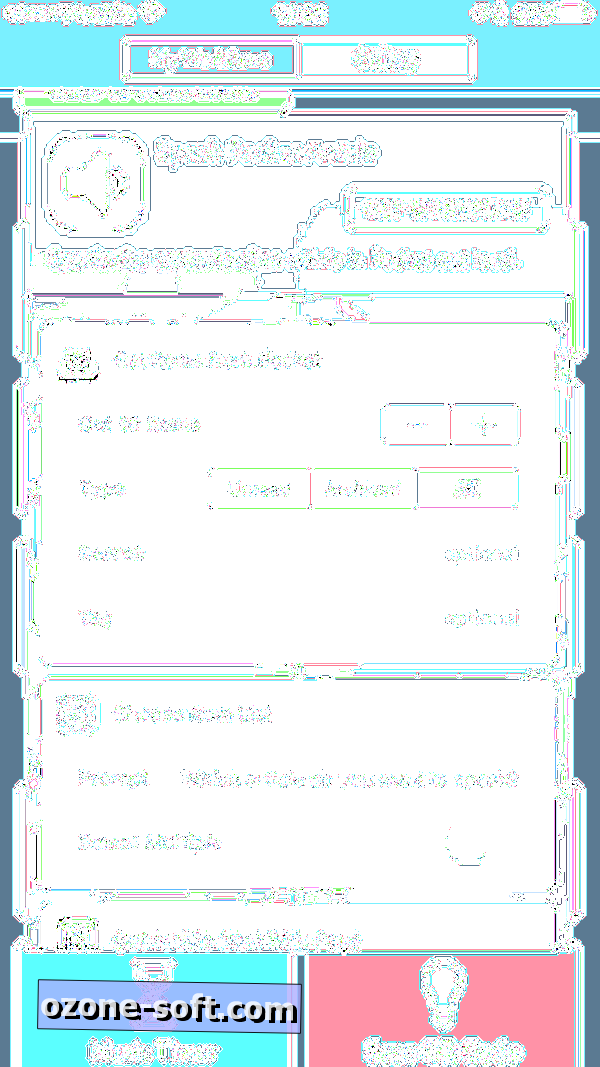
", " modalTemplate ":" {{content}} ", " setContentOnInit ": false} '>
Αφού έχετε έτοιμο ένα οπλοστάσιο ροών εργασίας, μπορείτε να ανοίξετε την εφαρμογή Workflow για να τις εκτελέσετε ή μπορείτε να τις αποκτήσετε πρόσβαση στο Workflow Today Widget. Ορισμένες ροές εργασίας υπάρχουν ως επεκτάσεις κοινής χρήσης εφαρμογών, δηλαδή όταν πατάτε το κουμπί κοινής χρήσης μέσα σε μια εφαρμογή, πατήστε Εκτέλεση ροής εργασίας και επιλέξτε μια ροή εργασιών όπως Expand URL ή Get Images from Page . Και αν θέλετε γρήγορη πρόσβαση σε συγκεκριμένες ροές εργασίας, μπορείτε να προσθέσετε μια συντόμευση σε αυτές στην αρχική οθόνη σας ή να τις εκτελέσετε από ένα συνδεδεμένο Watch της Apple.
Εάν θέλετε να δείτε μια ευρύτερη γκάμα παραδειγμάτων, ανατρέξτε στον Κατάλογο ροής εργασιών, μια (ανεπίσημα) βάση δεδομένων των ροών εργασίας που έχετε υποβάλει ο χρήστης και μπορείτε να περιηγηθείτε χωρίς να χρειαστεί πρώτα να αγοράσετε την εφαρμογή.
Χρησιμοποιώντας τη ροή εργασίας
Για να ξεκινήσετε, θα πρέπει πρώτα να εξερευνήσετε την Πινακοθήκη. Αυτό είναι όπου όλες οι καλύτερες ροές εργασίας που έχουν υποβληθεί από τους χρήστες υπάρχουν μέσα στην εφαρμογή.
Για να προβάλετε μια ροή εργασίας, απλώς αγγίξτε το. Αυτό θα φέρει ένα αναδυόμενο μενού όπου μπορείτε να μετακινηθείτε σε όλες τις ενέργειες και τις εσωτερικές λειτουργίες αυτής της ροής εργασίας. Αν σας αρέσει, μπορείτε να την προσθέσετε στη συλλογή σας πατώντας το στοιχείο Get Workflow . Αφού προστεθεί, είναι έτοιμο για εκτέλεση - δεν απαιτείται ρύθμιση. Ωστόσο, αν θέλετε να τροποποιήσετε οτιδήποτε, μπορείτε να πατήσετε σε αυτό από την καρτέλα Οι ροές εργασίας μου και να αλλάξετε οποιαδήποτε από τις τιμές ή τις ρυθμίσεις. Μπορείτε ακόμη να διαγράψετε ή να αντικαταστήσετε τις δικές σας δράσεις.
Για να δημιουργήσετε τη δική σας ροή εργασίας, πατήστε το σύμβολο συν στην επάνω δεξιά γωνία της καρτέλας Οι ροές εργασίας μου . Επιλέξτε τον τύπο ροής εργασίας που θέλετε να δημιουργήσετε (Κανονικό, Σήμερα Widget, Apple Watch ή Extension Action) και σύρετε από αριστερά προς τα δεξιά για να αποκαλύψετε μια λίστα πλυντηρίων των προτεινόμενων ενεργειών. Βρείτε την ενέργεια που θέλετε, πατήστε παρατεταμένα, σύρετέ το προς τα δεξιά και ρίξτε το. Κάντε αυτό για κάθε επόμενη ενέργεια έως ότου έχετε μια ροή εργασίας και πατήστε Τέλος .
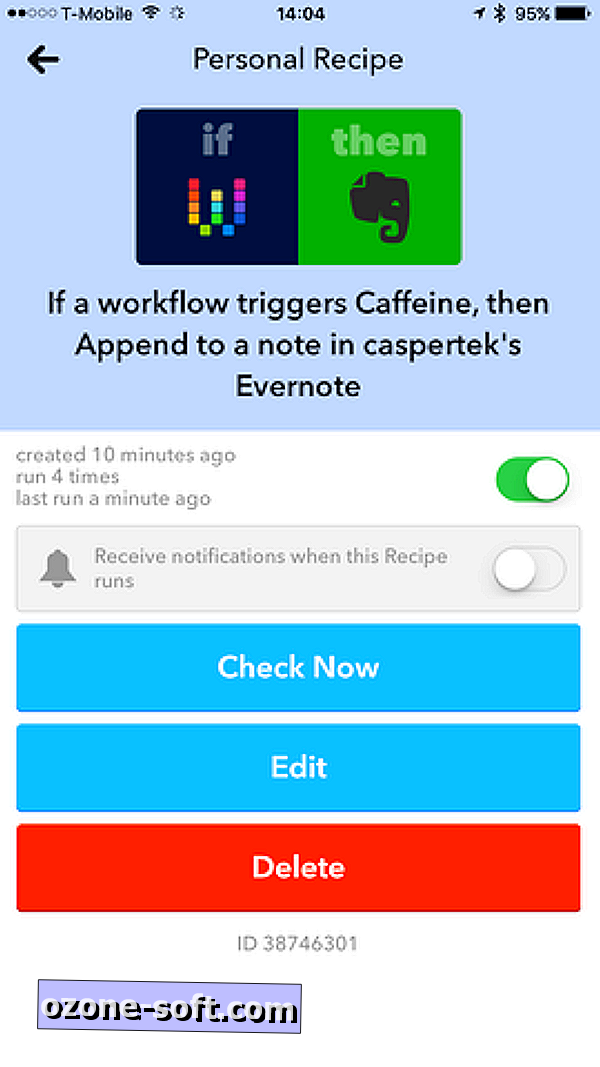
", " modalTemplate ":" {{content}} ", " setContentOnInit ": false} '>
Υπάρχουν κυριολεκτικά εκατοντάδες επιλογές για δράσεις, οπότε ο τεράστιος αριθμός δυνατοτήτων δεν είναι μόνο εκπληκτικό, αλλά και τρομακτικό. Συχνά δυσκολεύομαι να γνωρίζω από πού να ξεκινήσω με μια ροή εργασίας, αλλά ο Federico Viticci του iMore έχει πολύ χρήσιμη συμβουλή για τη δημιουργία των δικών σας ροών εργασίας. Αρχίστε με την εύρεση και την απομάκρυνση της πρώτης ενέργειας. Στη συνέχεια, εντοπίστε και ρίξτε την τελευταία ενέργεια. Τότε «πρέπει μόνο να υπολογίσετε πώς να πάτε από το σημείο Α στο σημείο Β», λέει ο Viticci.
Ροή εργασίας και IFTTT
Ακόμα περισσότερο, η Workflow προσέθεσε την υποστήριξη IFTTT νωρίτερα αυτό το μήνα, ώστε να μπορείτε να ενσωματώσετε τώρα το IFTTT απευθείας στις ροές εργασίας σας. Για να το χρησιμοποιήσετε, εντοπίστε τη Δράση Trigger IFTTT Recipe, σύρετέ το στη ροή εργασίας και δώστε το Trigger Name . Στη συνέχεια, κατά τη δημιουργία της συνταγής IFTTT για να προχωρήσετε μαζί της, επιλέξτε Ροή εργασιών ως κανάλι εκτόξευσης και το καθορισμένο όνομα ενεργοποίησης για την ενέργεια εκκίνησης .
Μπορείτε να χρησιμοποιήσετε αυτήν τη νέα ενσωμάτωση για να μεταφέρετε τις επαφές σας στο iOS στο Google, να δημιουργήσετε μια λίστα αναπαραγωγής Spotify από μια λίστα αναπαραγωγής της Apple Music ή να καταγράψετε την πρόσληψη καφεΐνης στο Evernote.
Ροές εργασίας για να ξεκινήσετε
Για να σας βοηθήσω να ξεκινήσετε, θα βρείτε μερικά από τα αγαπημένα μου από την Gallery μέσα στην εφαρμογή Workflow. Για να προσθέσετε οποιεσδήποτε από αυτές στη λίστα ροών εργασίας, ανοίξτε την εφαρμογή, μεταβείτε στην καρτέλα Συλλογή, αναζητήστε το όνομα της ροής εργασίας, πατήστε για να ανοίξετε και επιλέξτε Get Workflow .
- Χρησιμοποιήστε την επιλογή Διεύρυνση διεύθυνσης URL για να ελέγξετε πού θα σας ζητηθεί ένας αμφισβητήσιμος συντομευμένος σύνδεσμος, πριν να τον χτυπήσετε.
- Η Pizza Assistant αναζητά "πίτσα" μέσα σε 1, 5 χιλιόμετρα (περίπου 1, 6 χλμ.) Από την τρέχουσα τοποθεσία σας στους Χάρτες. Στη συνέχεια σας ζητά να επιλέξετε ένα από τα αποτελέσματα και αμέσως να καλέσετε εκείνη την πιτσαρία. Στη συνέχεια, μπορεί να δημιουργήσει μια υπενθύμιση ότι οι λογαριασμοί για το μαγείρεμα και το χρόνο ταξιδιού, έτσι ώστε να φτάσετε να πάρει την πίτσα σας καθώς βγαίνει από το φούρνο.
- Η συνταγή του Google Clipboard σάς επιτρέπει να αντιγράφετε οποιοδήποτε κείμενο και να ξεκινήσετε μια αναζήτηση Google μαζί του.
- Το File Downloader σας επιτρέπει να κατεβάζετε αρχεία που κανονικά δεν μπορείτε να κατεβάσετε σε ένα iPhone και να τα αποθηκεύσετε σε οποιονδήποτε συνδεδεμένο λογαριασμό αποθήκευσης cloud, όπως το Dropbox, το Google Drive ή ακόμα και το iCloud Drive.
- Το AirDrop Screenshot σας επιτρέπει να AirDrop τα τελευταία screenshots που πήρατε στις κοντινές σας συσκευές Apple με μία μόνο βρύση. Αν θέλετε, μπορείτε να τροποποιήσετε τον αριθμό των στιγμιότυπων οθόνης για να συμπεριλάβετε περισσότερο ή λιγότερο κάθε φορά που εκτελείτε τη ροή εργασίας.













Αφήστε Το Σχόλιό Σας